篇一、安装配置Android Studio
系统:Mac 10.10
Java JDK:官方JDK1.8
IDE:Android Studio 1.2
Android SDK:24.2
模拟器:genymtion
安装
Mac版本的Android Studio安装实在没有什么好讲的,把app拖到Application文件夹里面就好了。比Windows版本还容易。我的dmg文件删掉了,所以这张图是从网上找的,好在安装么一样了。

JDK是官方下载的,记得是需要有账号登陆的,这个自己动手丰衣足食了。
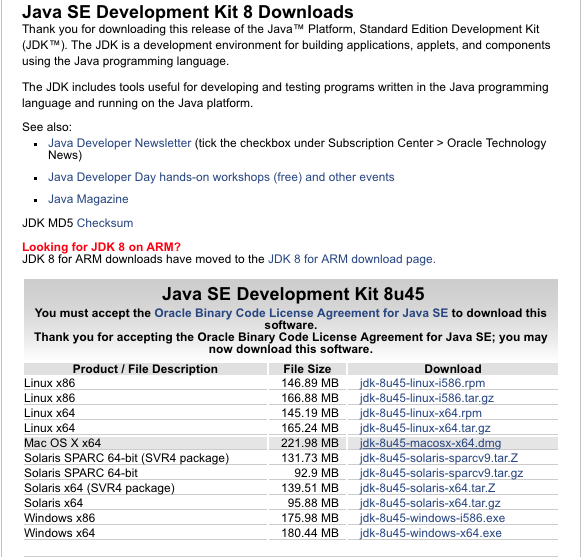
Android SDK:
我是下载了基础版本,然后自己连网下载的,记得使用国内的镜像,配置如下图中所示,不过还是感觉不够快,天朝的网速真的不行。

配置
A、启动前设置Android Studio
不要着急启动Android Studio,首先在Application文件夹里面找到Android Studio的APP,右键选择“显示包内容”。找到bin文件夹,目录结构3个平台都是一样的,打开idea.properties文件,在最后一行加上disable.android.first.run=true。否则安装完成之后第一次启动的时候会首先显示Fetching Android SDK component information,等一会儿在Setup Wizard - Downloading Components界面下面开始下载Andorid SDK,因为下载地址被墙的缘故,所以这里会等很长时间,最后提示下载失败。
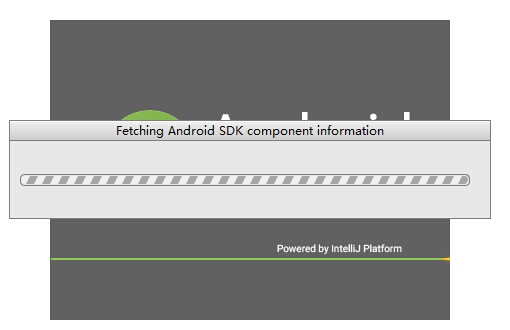
B、设置SDK
编辑完后就可以启动Android Studio了,第一次启动会先看到向导界面,不过发现Start a new Android Studio project是点不动的,原因就是还没有配置Android的SDK。
在向导界面选择
“Configure” --> "Project Defaults" --> Project Structure"
然后在弹出设置默认工程的SDK路径的对话框中找到Android SDK存放的位置,选中即可。
C、设置gradle
这个如果可以忍耐的话,Android Studio会自动下载,无需FQ。就是速度有点慢。也可以直接到官方网站下载,然后在配置中修改。Android Studio下载的和官方的版本差别就是没有文档而已。图中是我的配置,使用的是自己下载的版本,省事。
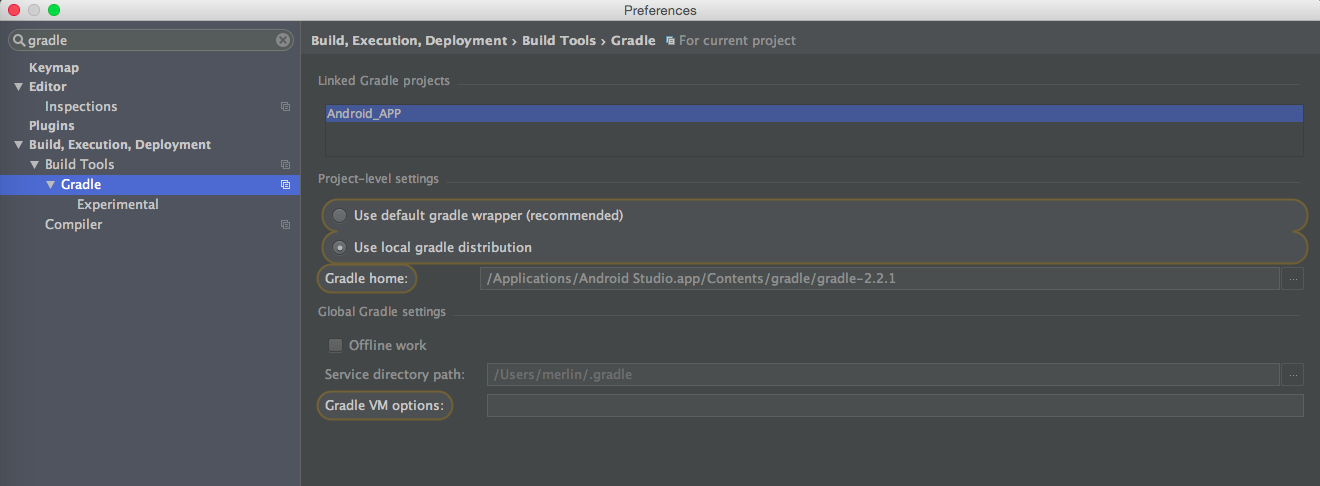
模拟器
Genymtion这个没啥好说的了,史上最快的Android系统模拟器,Windows、Linux和Mac都可以用,下载安装就不说了,Google和百度即可。
其他
主题设置,快捷键和Git之类的这篇就不再说了。如果以后没有再写,请Google或者百度:Android Studio入门指南v0.1 。感谢作者的整理和分享。




 浙公网安备 33010602011771号
浙公网安备 33010602011771号